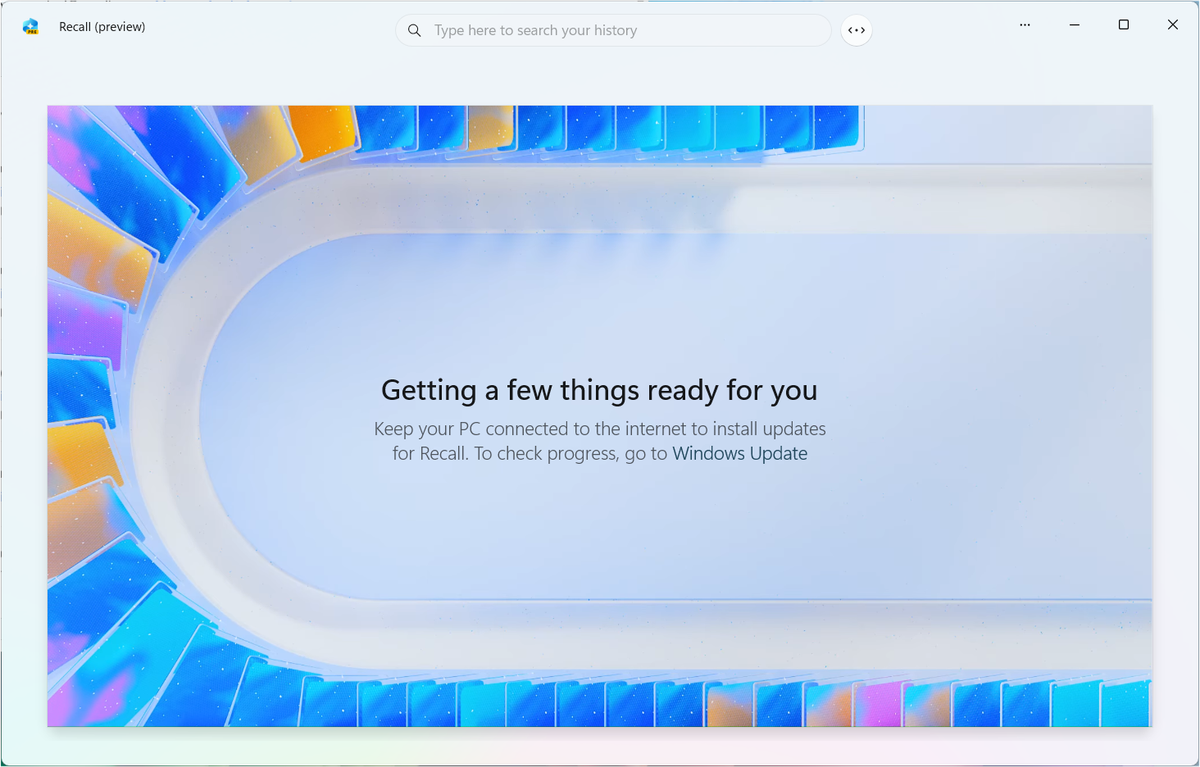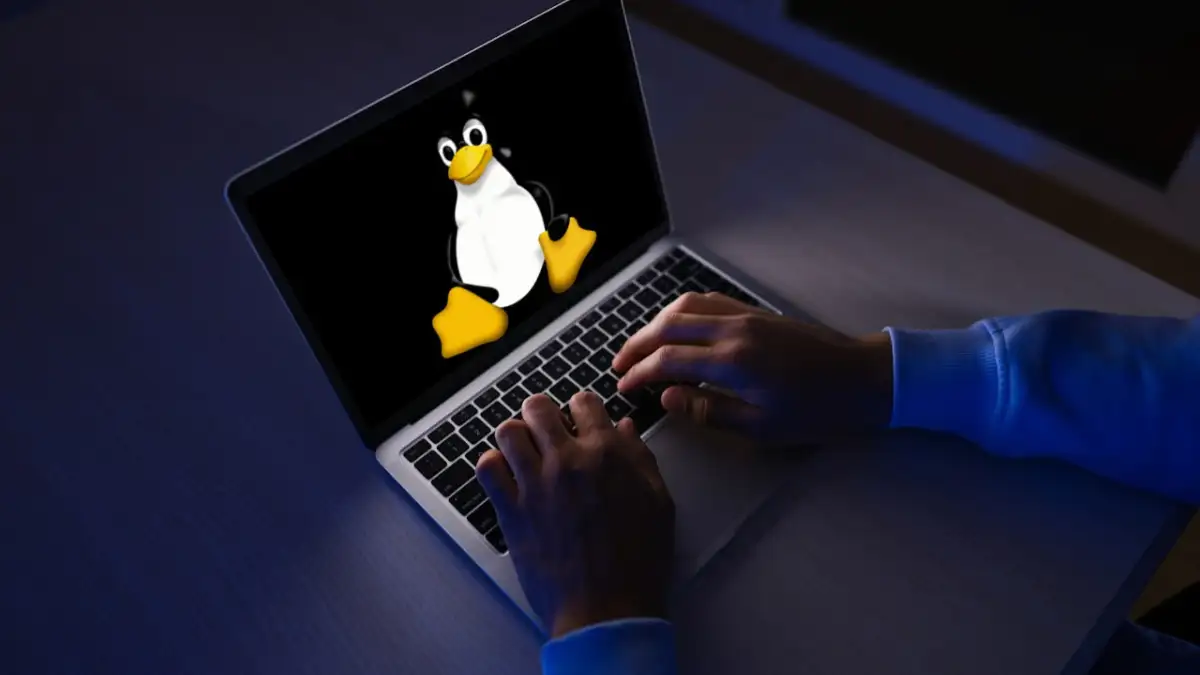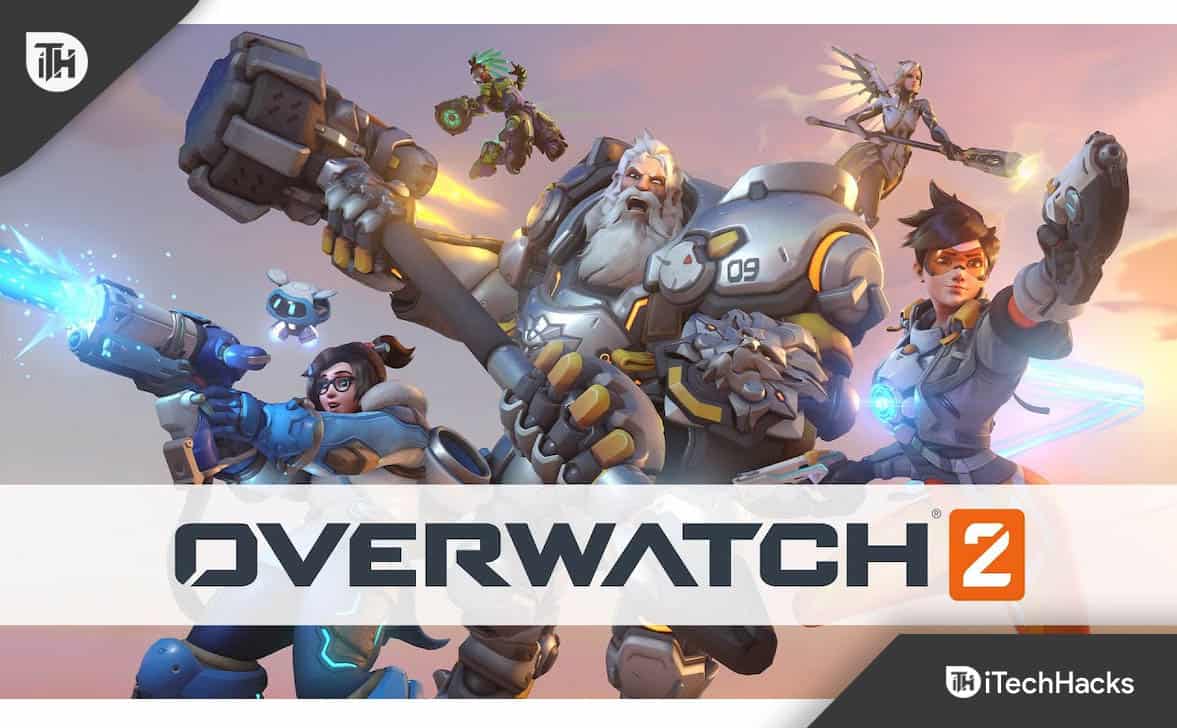“Ciao, ho un iPhone 15 che conserva tutti i registri delle chiamate in entrata e in uscita. Mio marito ha un iPhone 12 che cancella tutte le chiamate dopo 5 giorni. C'è un problema con questo modello di telefono o è un problema di impostazioni? Come disattivare la cancellazione automatica della cronologia delle chiamate su iPhone? Qualsiasi aiuto sarebbe apprezzato. Grazie!"
– Da discussioni.apple.com
L'iPhone a volte elimina inspiegabilmente i registri delle chiamate, anche quando c'è ancora spazio di archiviazione disponibile. Ciò può causare notevoli inconvenienti, soprattutto quando hai urgentemente bisogno di trovare un numero di telefono importante per te. Quando si verifica questo problema, è naturale sentirsi ansiosi e preoccuparsi di potenziali errori nel sistema operativo. Questa guida spiegherà i motivi per cui il registro delle chiamate si cancella da solo sull'iPhone e come recuperarlo.
Sapevi che solo 100 record della cronologia delle chiamate, sia in entrata che in uscita, possono essere salvati da un iPhone. I dati precedenti verranno immediatamente cancellati se viene stabilita una nuova cronologia delle chiamate. Quando i registri dell'iPhone superano 100, se effettui chiamate frequenti, la cronologia delle chiamate precedente verrà immediatamente cancellata.
Esistono anche più circostanze in cui l'iPhone può cancellare automaticamente la cronologia delle chiamate, incluso quando si aggiorna a iOS 18 o quando si verifica un attacco malware sul dispositivo.
L'iPhone fa questo per mantenere privati i dati personali e liberare più spazio sul dispositivo. Ma se per questo motivo perdi un numero di telefono che è molto importante per te, sarà un problema. Molti utenti vogliono sapere come accedere o ripristinare la cronologia delle chiamate cancellate dal proprio iPhone dopo che è stata eliminata automaticamente. Ecco la risposta per te. Continua a leggere e dai un'occhiata.

iPhone ha eliminato i contatti in modo casuale? Ecco una guida che ti presenta 6 diversi metodi su come recuperare i contatti casuali eliminati da iPhone.
Parte 2: Come recuperare i registri delle chiamate cancellati automaticamente su iPhone?
È possibile recuperare i registri delle chiamate cancellati automaticamente su iPhone?
Quando elimini i dati dal tuo iPhone, il database SQLite li registra come "non allocati" anziché completamente scomparsi. Questo spazio non allocato può essere sovrascritto con nuovi dati, rendendo difficile il ripristino. Se desideri recuperare i registri delle chiamate perse, assicurati di smettere immediatamente di utilizzare il tuo iPhone e tentare un ripristino prima di caricare altri dati. Poiché i dati vengono costantemente generati, la probabilità di recuperare i registri delle chiamate cancellate diminuisce drasticamente. Agisci ora per aumentare le tue possibilità di un recupero completo.
Metodo 1: recupera la cronologia delle chiamate cancellate automaticamente su iPhone senza backup
È possibile utilizzare una terza parteRecupero dati dell'iPhoneprogramma per accedere al database SQLite di iOS per recuperare automaticamente la cronologia delle chiamate cancellate, ma solo se i dati cancellati non sono stati sovrascritti. Ti consigliamo di utilizzare iPhone Data Recovery per recuperare la cronologia delle chiamate cancellate su iPhone. Con il suo aiuto, puoi recuperare con successo la cronologia delle chiamate cancellate anche se non disponi del backup di iTunes o iCloud.
Può recuperare vari tipi di dati, inclusi registri delle chiamate, contatti, memo vocali, testi, foto, video e messaggi da app come WhatsApp, Viber e Kik. Puoi visualizzare in anteprima i registri delle chiamate recuperabili e scegliere di recuperare solo la cronologia che desideri.


Basta scaricare e installare iPhone Data Recovery sul tuo computer, quindi seguire i passaggi seguenti per recuperare la cronologia delle chiamate cancellate automaticamente su iPhone senza backup:
Passaggio 1.Avvia iPhone Data Recovery sul tuo computer e seleziona la modalità "Ripristina da dispositivo iOS". Collega il tuo iPhone al computer tramite USB e il software si connetterà e rileverà automaticamente il telefono.

Passaggio 2.Il software presenterà tutte le categorie di dati sulla barra laterale sinistra. Puoi scegliere il tipo di dati che desideri recuperare e il software avvierà il processo di scansione del telefono.

Passaggio 3.Una volta completata la scansione, puoi visualizzare in anteprima i registri delle chiamate scansionati, controllarli e fare clic su "Ripristina" per salvarli sul tuo computer.
Metodo 2: recupera i registri delle chiamate cancellati automaticamente dall'iPhone dal backup di iTunes
Puoi anche ripristinare la cronologia delle chiamate cancellate automaticamente dal tuo iPhone utilizzando un fileiTunesbackup se hai già eseguito il backup dei dati del tuo iPhone su iTunes. Utilizzando MobiKin Doctor per iOS, puoi visualizzare ed estrarre dati dai file di backup di iTunes. Ti consente di ripristinare selettivamente la cronologia delle chiamate richiesta nel backup di iTunes, cosa non possibile con il ripristino ufficiale di iTunes. Inoltre, i dati attuali del tuo iPhone non verranno influenzati in alcun modo.
Perché scegliere MobiKin Doctor per iOS?
- Recupera la cronologia delle chiamate cancellate dal backup di iTunes senza sovrascrivere i dati.
- Puoi visualizzare in anteprima i registri delle chiamate recuperabili e scegliere di recuperare solo la cronologia che desideri.
- Può recuperare vari tipi di dati, inclusi registri delle chiamate, contatti, messaggi, foto, video, calendari, cronologia di Safari, memo vocali, note e altro.
- Il software ha un design semplice ed intuitivo.
- Funziona bene con tutti i dispositivi iOS e le versioni iOS, inclusi iPhone 16/15/14/13/12/11/X/8/7/6, iPod touch, iPad e iOS 18/17/16, ecc.
- Non lascerà uscire la tua privacy.


Per recuperare la cronologia delle chiamate cancellate dell'iPhone da un backup di iTunes, procedi nel seguente modo:
Passaggio 1. Esegui Doctor per iOS
Apri Doctor per iOS e seleziona "Ripristina da backup di iTunes". Il programma mostrerà tutti i backup iTunes disponibili sul tuo computer. Scegli il backup contenente la cronologia delle chiamate desiderata e fai clic su "Avvia scansione".

Passaggio 2. Scansiona i file di backup di iTunes
Seleziona i tipi di dati specifici che desideri scansionare e ripristinare, quindi fai clic su "Avvia scansione" per iniziare il processo.

Passaggio 3. Recupera la cronologia delle chiamate cancellate su iPhone dal backup di iTunes
Una volta completata la scansione, visualizza l'anteprima dei registri delle chiamate. Seleziona quelli che ti servono e fai clic su "Ripristina sul computer" per salvare i dati in un formato leggibile sul tuo computer.

Videoguida:
Scegli con attenzione:
Se non desideri utilizzare un programma di terze parti, puoi recuperare direttamente la cronologia delle chiamate perse da un backup di iTunes. Tieni presente che, sebbene questo metodo sia gratuito, non sarai in grado di visualizzare in anteprima o selezionare i record delle chiamate desiderati. Inoltre, i dati attuali del tuo iPhone verranno eliminati definitivamente se ripristini da un backup di iTunes. Ecco come farlo:
- Avvia iTunes, utilizza un cavo USB per collegare il tuo iPhone al computer. Il simbolo del dispositivo verrà visualizzato nell'interfaccia del software dopo la connessione.
- Dal menu "Backup e ripristino manuale", seleziona "Ripristina backup".
- Seleziona il file di backup di iTunes pertinente in base alle sue dimensioni e ai suoi dati. Fai clic su "Ripristina" e al termine della procedura di ripristino, il tuo iPhone si riavvierà da solo.

Metodo 3: ripristina i registri delle chiamate cancellati automaticamente da iPhone dal backup di iCloud
Apple fornisce un servizio cloud chiamatoiCloud, offrendo agli utenti 5 GB di spazio di archiviazione gratuito per i dati di iPhone. Il ripristino da un backup iCloud non richiede l'installazione di alcun software, ma richiede il ripristino del tuo iPhone, il che comporterà la perdita di dati. Come iTunes, il ripristino da iCloud eliminerà i dati correnti. Ecco come farlo:
- Dopo aver ripristinato il tuo iPhone e cancellato tutti i dati e le impostazioni, configuralo nuovamente e seleziona l'opzione per ripristinare da un backup iCloud.
- Accedi al tuo account iCloud e avvia il processo di ripristino.
Una volta completato il ripristino di iCloud, il tuo iPhone tornerà allo stato precedente, inclusa la cronologia delle chiamate ripristinata.

Parte 3: domande frequenti sulla cronologia chiamate di iPhone
Q1: Quanti registri delle chiamate può salvare un iPhone?
Il numero di registri delle chiamate che un iPhone può salvare varia in base al modello e allo spazio di archiviazione disponibile. In genere, un iPhone può salvare migliaia di registri delle chiamate, ma le vecchie voci potrebbero essere eliminate quando ci sono nuove chiamate per risparmiare spazio.
Q2: Posso aumentare il registro delle chiamate sul mio iPhone?
Sì, anche se il registro delle chiamate è limitato a 100 chiamate, Apple non fornisce ufficialmente un modo per espanderlo. Esistono modi per accedere ai registri delle chiamate nascoste senza effettuare il jailbreak, ma alcune app che pretendono di aumentare i registri di solito richiedono il jailbreak. Per i dettagli, vai alla pagina: Come aumentare la cronologia del registro delle chiamate su iPhone?
Q3: Per quanto tempo Apple memorizza i registri delle chiamate?
Apple in genere salva i registri delle chiamate nei backup di iCloud per circa quattro mesi, ma questo può variare a seconda della frequenza e dello spazio di archiviazione del backup. Per gli ultimi dettagli sulla conservazione dei dati, è meglio controllare le risorse ufficiali di Apple.
Riepilogo
Ora sai perché la mia cronologia delle chiamate si cancella da sola su iPhone. L'eliminazione automatica dei registri delle chiamate su iPhone è un'impostazione per proteggere la privacy personale e risparmiare spazio sul dispositivo. Ma a volte causa molti problemi agli utenti. Applicando i 3 suggerimenti precedenti, puoi facilmente eliminare questo problema e ripristinare i registri delle chiamate cancellati accidentalmente su iPhone.
Che tu disponga o meno di un backup, ora puoi ripristinare facilmente i dati che desideri. Tieni presente che se ripristini i dati direttamente da iTunes o dal backup iCloud, perderai i dati correnti sul dispositivo, quindi non è consigliabile farlo.
Articoli correlati:
Come visualizzare e recuperare la cronologia delle chiamate da iCloud [iOS 18 disponibile]
Come trasferire la cronologia delle chiamate da iPhone a iPhone? 3 ultimi approcci
Come trasferire i registri delle chiamate da iPhone ad Android senza problemi? [Da leggere]
[Guida completa] Come eliminare la cronologia delle chiamate su iPhone 16/15/14/13/12/11/X?